VisualEditor è un editor di testo RTF per MediaWiki. È disponibile come estensione e si basa sul servizio parser Parsoid per essere attivo e funzionante per la modifica delle pagine MediaWiki.
Venendo a Parsoid, è un servizio di analisi basato su Nodejs. Viene utilizzato da molte estensioni MediaWiki, tra cui VisualEditor, Flow, Content Translation e altre applicazioni.
In questo tutorial, ti mostrerò come installare e configurare passo dopo passo VisualEditor per l'ultima versione di MediaWiki 1.30. Vale la pena condividere che il nostro MediaWiki è installato con il sistema operativo CentOS 7 e aggiungeremo e installeremo Nodejs, il servizio Parsoid e configureremo VisualEditor per MediaWiki Editor.
Prerequisiti
- CentOS 7 con MediaWiki installato
- Privilegi di root
Cosa faremo
- Controlla l'installazione di MediaWiki
- Installa dipendenze
- Installa e configura il servizio Parsoid
- Installa e configura VisualEditor per MediaWiki
- Verifica la configurazione
Passaggio 1:verifica dell'installazione di MediaWiki
In questo passaggio, verificheremo la nostra installazione di MediaWiki. MediaWiki è installato con il nome di dominio 'http://wiki.hakase-labs.me'. Apri il browser web e visita il seguente indirizzo URL MediaWiki, il mio è: http://wiki.hakase-labs.me/
Verrai reindirizzato alla connessione HTTPS, dopodiché arriverai alla pagina MediaWiki con skin 'Vector' simile a quella mostrata di seguito.
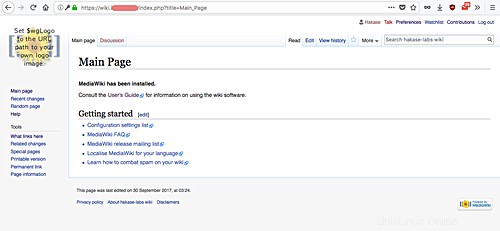
Quindi, accedi come utente amministratore e prova a modificare la pagina. Fai clic sulla scheda "Modifica" e otterrai l'editor MediaWiki predefinito come di seguito.
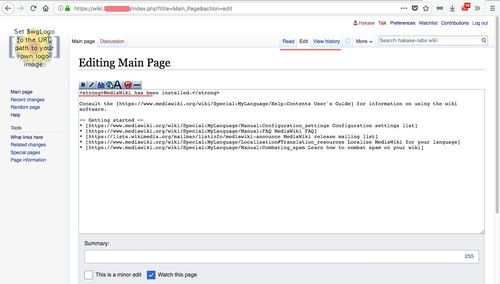
Il MediaWiki è attivo e funzionante senza alcun errore.
Passaggio 2:installa le dipendenze
Per installare il servizio Parsoid e configurare VisualEditor, abbiamo bisogno di alcuni pacchetti CentOS da installare sul sistema. In particolare, installeremo Nodejs, npm, vim e git.
Installa tutti i pacchetti necessari usando il comando yum di seguito.
yum -y install nodejs npm vim-enhanced git
Tutti i pacchetti e le dipendenze sono stati installati.
Fase 3:installa e configura Parsoid
Parsoid può essere installato su un server MediaWiki separato. Ma per questo tutorial utilizzeremo solo 1 server CentOS 7 sia per MediaWiki che per Parsoid.
Ora, poiché stiamo utilizzando il server CentOS 7, dobbiamo installare manualmente il servizio Parsoid dal sorgente perché i pacchetti ufficiali sono disponibili solo per i sistemi operativi basati su Ubuntu/Debian.
Quindi, per cominciare, crea una nuova directory '/opt/parsoid' e clona l'ultimo parsoid usando il comando git, come mostrato di seguito.
mkdir -p /opt/parsoid
git clone https://gerrit.wikimedia.org/r/p/mediawiki/services/parsoid /opt/parsoid
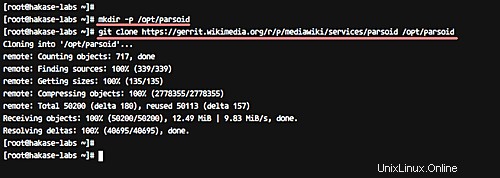
Ora vai alla directory '/opt/parsoid' e installa il servizio Parsoid usando il seguente comando npm.
cd /opt/parsoid
npm install
Al termine dell'installazione, otterrai il risultato come di seguito.
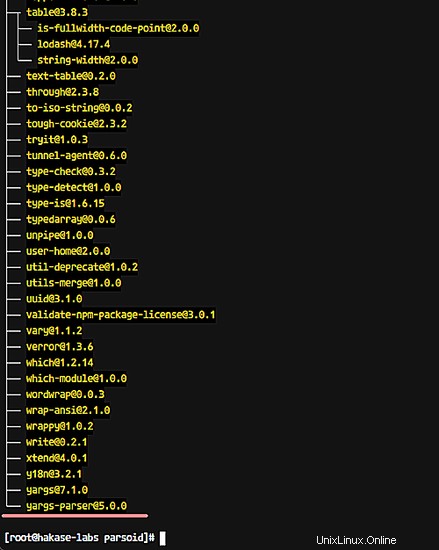
Quindi, configura il servizio Parsoid modificando i file di configurazione corrispondenti.
Copia la configurazione di esempio 'localsettings.example.js' in 'localsettings.js', quindi modifica il file usando vim.
cp localsettings.example.js localsettings.js
vim localsettings.js
Decommenta la riga "parsoidConfig.setMwApi" e modifica il valore "uri" con l'URL dell'API MediaWiki come di seguito.
exports.setup = function(parsoidConfig) {
// Do something dynamic with `parsoidConfig` like,
parsoidConfig.setMwApi({
uri: 'http://wiki.hakase-labs.me/api.php',
});
}; 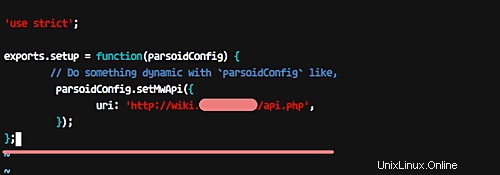
Questo è tutto. Salva ed esci.
Ora copia la configurazione 'config.example.yaml' in 'config.yaml' e modificala con l'editor vim.
cp config.example.yaml config.yaml
vim config.yaml
Nella riga 'mwApis' (linea numero 34), modifica il valore 'uri' con l'URL dell'API MediaWiki e il valore 'dominio' con il tuo nome di dominio.
mwApis:
- # This is the only required parameter,
# the URL of you MediaWiki API endpoint.
uri: 'http://wiki.hakase-labs.me/api.php'
# The "domain" is used for communication with Visual Editor
# and RESTBase. It defaults to the hostname portion of
# the `uri` property above, but you can manually set it
# to an arbitrary string. It must match the "domain" set
# in $wgVirtualRestConfig.
domain: 'wiki.hakase-labs.me'
#optional
Salva ed esci.
Successivamente, configureremo Parsoid come servizio. Per questo, vai alla directory '/etc/systemd/system' e crea un nuovo file di servizio chiamato 'parsoid.service'.
cd /etc/systemd/system/
vim parsoid.service
Incolla la configurazione del servizio Parsoid di seguito.
[Unit]
Description=Mediawiki Parsoid web service on node.js
Documentation=http://www.mediawiki.org/wiki/Parsoid
Wants=local-fs.target network.target
After=local-fs.target network.target
[Install]
WantedBy=multi-user.target
[Service]
Type=simple
User=root
Group=root
WorkingDirectory=/opt/parsoid
ExecStart=/usr/bin/node /opt/parsoid/bin/server.js
KillMode=process
Restart=on-success
PrivateTmp=true
StandardOutput=syslog
Salva ed esci. Quindi esegui il seguente comando di ricarica.
systemctl daemon-reload
Ora avvia il servizio Parsoid e abilitalo all'esecuzione ogni volta all'avvio del sistema.
systemctl start parsoid
systemctl enable parsoid
Parsoid ora dovrebbe essere eseguito come servizio su CentOS 7, utilizzando la porta 8000. Puoi verificarlo con il comando netstat nel modo seguente.
netstat -plntu
E dovresti ottenere un risultato simile al seguente:
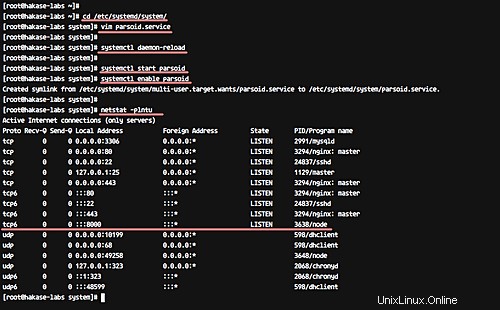
L'installazione e la configurazione di Parsoid sono state completate.
Nota:
Se hai Firewalld in esecuzione sul tuo server, aggiungi la porta parsoid 8000 alla configurazione di firewalld usando i seguenti comandi.
firewall-cmd --add-port=8000/tcp --permanent
firewall-cmd --reload
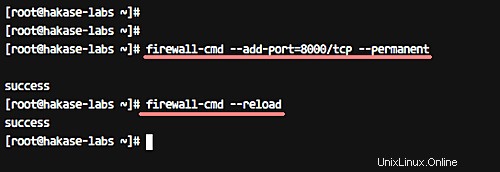
Fase 4 - Installa e configura VisualEditor
In questo passaggio, installeremo e configureremo le estensioni di VisualEditor per MediaWiki.
Vai alla directory di installazione di MediaWiki '/var/www/mediawiki/extensions' e scarica l'ultima versione di VisualEditor usando git.
cd /var/www/mediawiki/extensions
git clone https://gerrit.wikimedia.org/r/p/mediawiki/extensions/VisualEditor.git
Ora vai alla directory di VisualEditor e inizializza e aggiorna tutti i sottomoduli al suo interno.
cd VisualEditor/
git submodule update --init
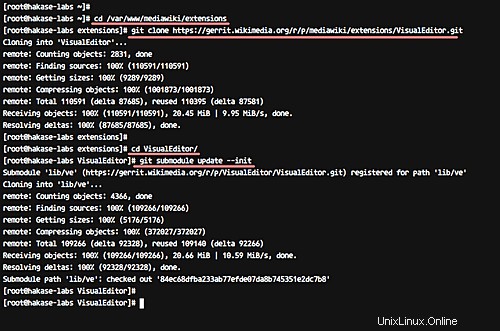
Successivamente, dobbiamo modificare il file di configurazione di Mediawiki "LocalSettings.php" per abilitare VisualEditor. Per questo, vai alla directory mediawiki e modifica il file 'LocalSettings.php' usando vim.
cd /var/www/mediawiki
vim LocalSettings.php
Incolla la configurazione di seguito verso la fine del file.
wfLoadExtension( 'VisualEditor' );
// Enable by default for everybody
$wgDefaultUserOptions['visualeditor-enable'] = 1;
// Optional: Set VisualEditor as the default for anonymous users
// otherwise they will have to switch to VE
// $wgDefaultUserOptions['visualeditor-editor'] = "visualeditor";
// Don't allow users to disable it
$wgHiddenPrefs[] = 'visualeditor-enable';
// OPTIONAL: Enable VisualEditor's experimental code features
#$wgDefaultUserOptions['visualeditor-enable-experimental'] = 1;
$wgVirtualRestConfig['modules']['parsoid'] = array(
// URL to the Parsoid instance
// Use port 8142 if you use the Debian package
'url' => 'http://wiki.hakase-labs.me:8000',
// Parsoid "domain", see below (optional)
'domain' => 'wiki.hakase-labs.me',
// Parsoid "prefix", see below (optional)
'prefix' => 'wiki.hakase-labs.me'
);
Questo è tutto. Salva ed esci.
Nota:
Si prega di modificare l'URL con il proprio nome di dominio.
Quindi, modifica le autorizzazioni di proprietà per la directory mediawiki con l'utente e il gruppo 'nginx'.
chown -R nginx:nginx /var/www/mediawiki
L'installazione delle estensioni di VisualEditor è stata completata.
Fase 5 - Test
Apri il tuo browser web e visita il seguente URL MediaWiki, il mio è: http://wiki.hakase-labs.me
Ora accedi come amministratore.
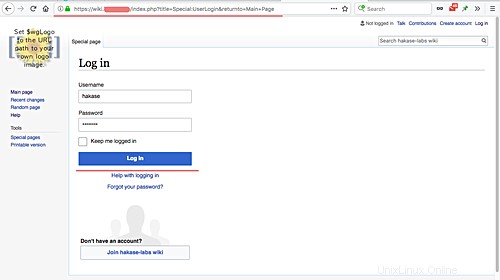
Una volta effettuato l'accesso, fare clic sulla scheda 'Modifica' per modificare la home page. Dovresti ottenere VisualEditor come mostrato di seguito.
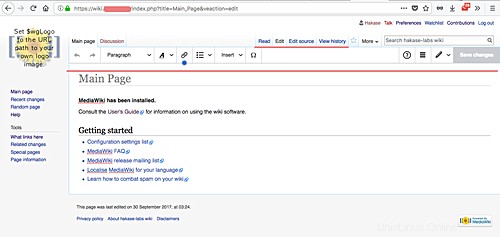
L'installazione e la configurazione di VisualEditor di MediaWiki su CentOS 7 sono state completate con successo.